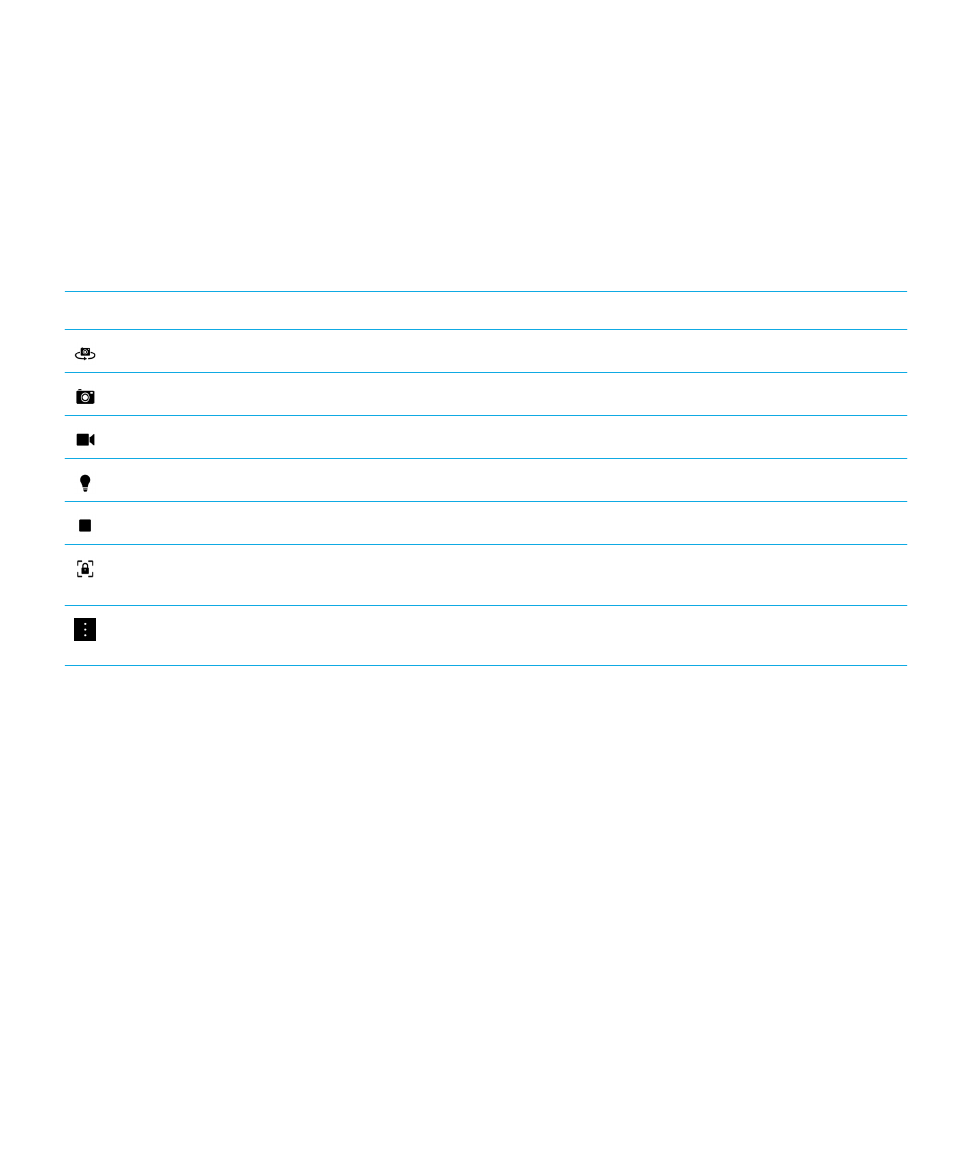
Chụp
ảnh
Mẹo:
Trong ứng dụng Máy ảnh, để nhanh chóng chụp một ảnh, hãy bấm phím Tăng âm lượng hoặc phím Giảm âm lượng.
Bạn
cũng có thể sử dụng các phím tắt này để chụp ảnh khi đang quay video.
Chụp
ảnh
Thiết
bị BlackBerry của bạn sẽ phân tích các điều kiện ánh sáng hiện tại và đề xuất cảnh chụp hoặc chế độ phù hợp nhất
với
những điều kiện này. Để chấp nhận đề xuất, hãy nhấn vào đề xuất đó ở trên cùng của màn hình.
1.
Mở
ứng dụng Máy ảnh. Để phóng to hoặc thu nhỏ, hãy trượt ngón tay ra xa hoặc lại gần trên màn hình.
Ghi
chú: Thu phóng chỉ hoạt động ở các chế độ chụp Bình thường và Ổn định.
2.
Chạm
vào vùng màn hình mà bạn muốn lấy nét vào đó. Bạn có thể lấy nét vào bất cứ phần nào của ảnh trên màn
hình,
không chỉ là phần chính giữa màn hình.
3.
Khi
hộp lấy nét chuyển thành màu xanh lá, hãy làm bất cứ thao tác nào sau đây:
Hướng
dẫn sử dụng
Media
99
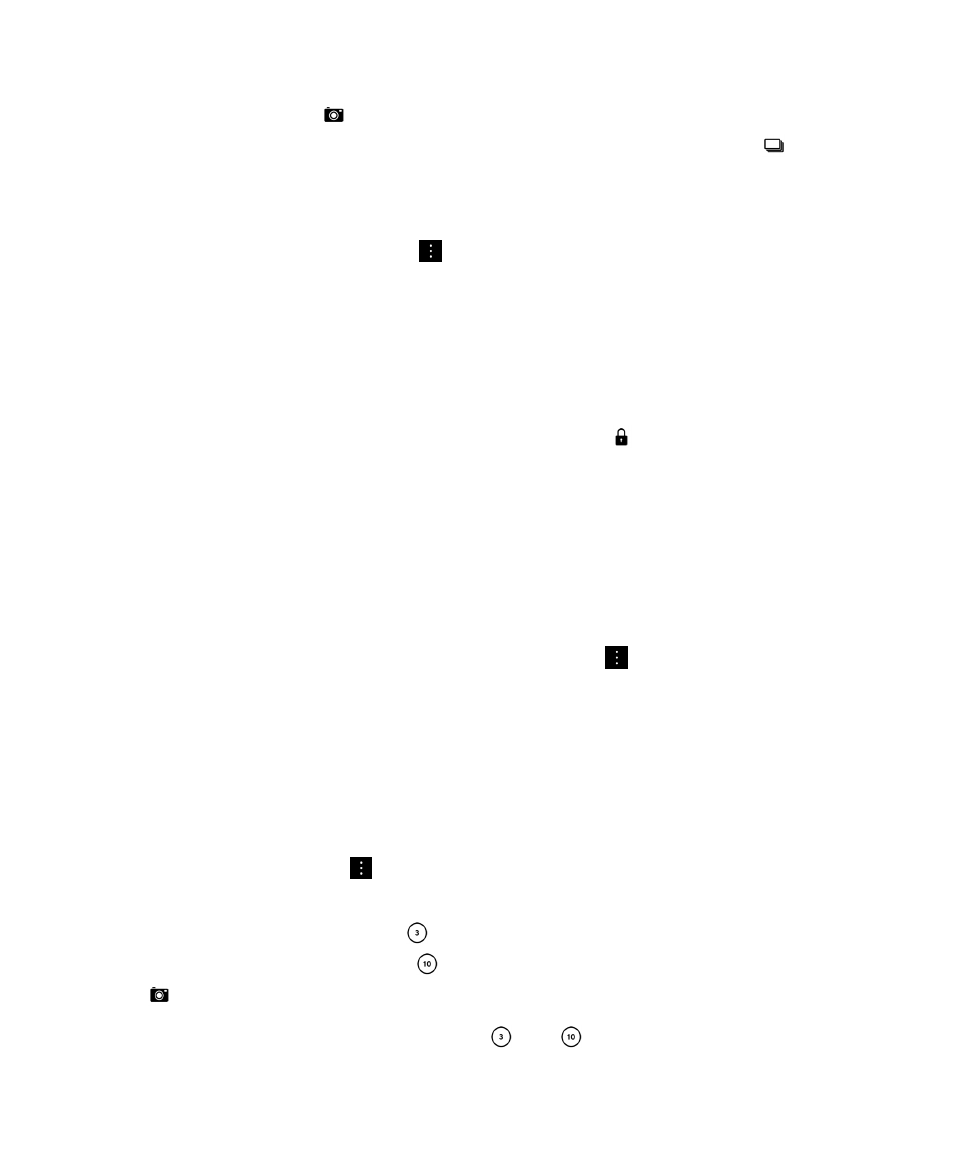
• Để chụp một ảnh, hãy nhấn
.
• Để chụp ảnh liên tiếp khi đang bật chế độ chụp liên tục (Burst), hãy chạm và giữ biểu tượng
.
Số lượng ảnh
bạn
đã chụp ở chế độ Chụp liên tục sẽ xuất hiện ở góc dưới bên trái của màn hình. Máy ảnh sẽ dừng chụp hình
khi
bạn thả ngón tay ra khỏi biểu tượng này.
Mẹo:
Bạn có thể bật các đường lưới giúp bạn căn giữa các mục trong ảnh hoặc để đảm bảo hình ảnh thẳng đứng. Để bật
các
đường lưới, trong ứng dụng Máy ảnh, hãy nhấn
> biểu tượng Cài đặt. Bật khóa chuyển Hiển thị đường lưới.
Bật